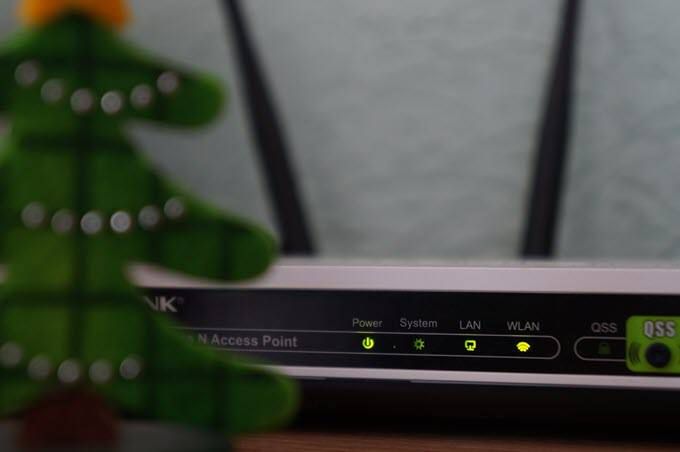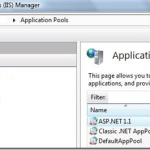4 façons de modifier un fichier PDF
Lorsque John Warnock, co-fondateur d’Adobe, a développé le format PDF (Portable Document Format), il voulait faciliter la distribution des documents sans avoir à les imprimer. Étonnamment, il ne s’est pas avéré très convivial.
Non seulement les fichiers étaient de grande taille, mais le format ne prenait pas en charge les hyperliens externes et ne pouvait être visualisé qu’avec une visionneuse PDF spéciale. Au fil du temps, des améliorations fonctionnelles ont été incluses dans diverses versions du format de fichier PDF, ce qui a facilité son utilisation.
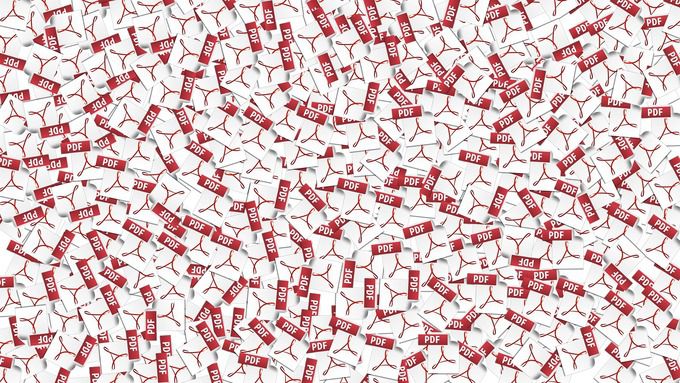
Cependant, il n’est toujours pas aussi facile d’apporter des modifications ou de modifier un document PDF comme la plupart des autres documents texte, car ils n’étaient pas vraiment destinés à être modifiés.
La plupart des PDF démarrent à partir d’un fichier source dans un autre format natif comme Word et sont convertis au format de fichier PDF pour distribution. Si vous n’êtes pas l’auteur d’origine, il sera un peu plus difficile de modifier le fichier soit parce que le fichier source n’est pas disponible pour vous, soit vous ne disposez pas des bonnes applications pour le modifier.
La bonne nouvelle est qu’il existe plusieurs façons de modifier un document PDF. Nous allons vous montrer quatre excellents outils qui rendent cela possible.
Utilisation d’Adobe Acrobat
Adobe Acrobat est l’outil le plus évident pour l’édition de PDF. Comme la plupart des offres d’Adobe, vous pouvez facilement l’obtenir en ligne en achetant les versions Standard ou Pro de l’éditeur.
Si vous ne voulez pas payer, vous pouvez vous inscrire à l’essai gratuit de 7 jours et accéder aux puissantes fonctionnalités d’Acrobat DC.
Pour commencer à modifier votre PDF, vous devez ouvrir le fichier dans Adobe Acrobat.

Aller à Fichier>Ouvert.
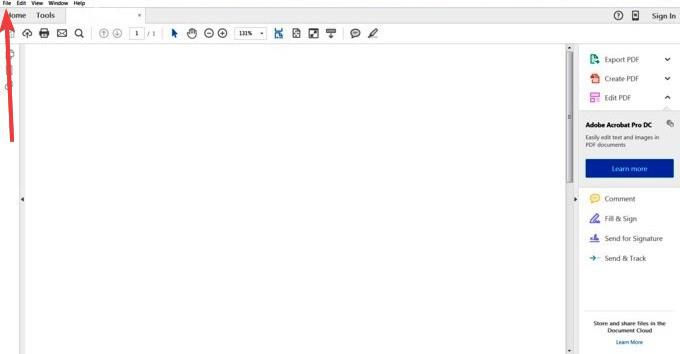
Sélectionnez le Modifier le PDF outil dans le volet droit.
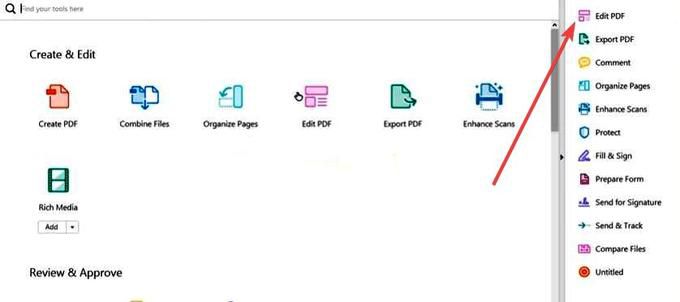
Cliquez sur le texte ou l’image que vous souhaitez modifier. Acrobat affichera tous les outils d’édition vous devrez mettre en forme votre texte.
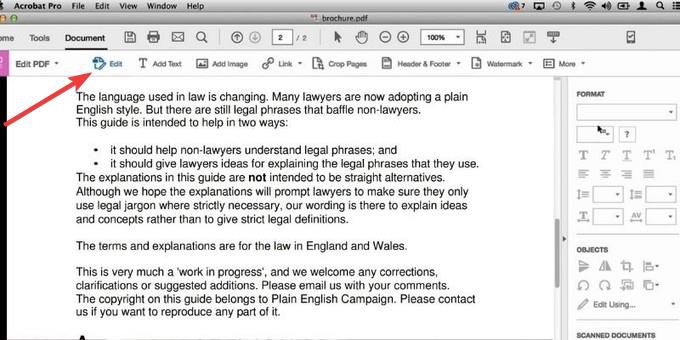
Remarque: Si vous souhaitez utiliser une police particulière et qu’elle n’est ni installée ni intégrée à votre système, vous ne pouvez modifier aucun texte dans votre document PDF. Pour les polices incorporées, vous ne pouvez modifier que la taille et la couleur de la police.
Enregistrez votre fichier une fois que vous avez terminé les modifications.
Vous pouvez utiliser Adobe Acrobat pour modifier des documents PDF sous Windows et Mac clients. De plus, si vous avez un abonnement Acrobat Pro DC, vous pouvez modifier des PDF sur Android et iOS de n’importe où, sur n’importe quel appareil à l’aide deApplication mobile Acrobat Reader.
Utilisation de Microsoft Word
Si vous possédez déjà des versions récentes de Microsoft Word (2013 ou version ultérieure), c’est le moyen le plus simple et le plus rapide de modifier un document basé sur un PDF existant.
Les deux formats sont de nature différente, ce qui signifie que certaines informations comme les tableaux avec l’espacement des cellules, les effets de police, remplir le formulaire des fonctionnalités et plus peuvent se perdre dans la traduction.
Tout d’abord, ouvrez Microsoft Word programme et cliquez sur Fichier.
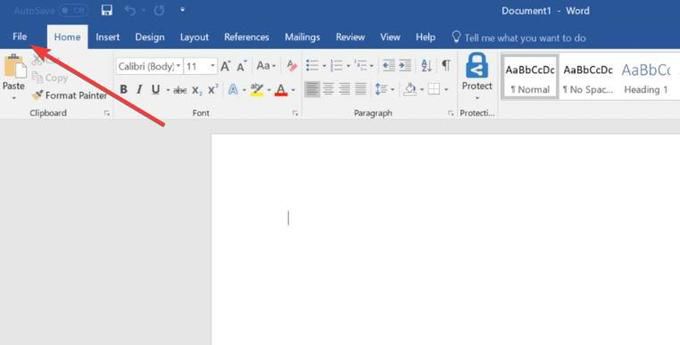
Cliquez sur Ouvert pour sélectionner le fichier PDF que vous souhaitez modifier dans la fenêtre du document.
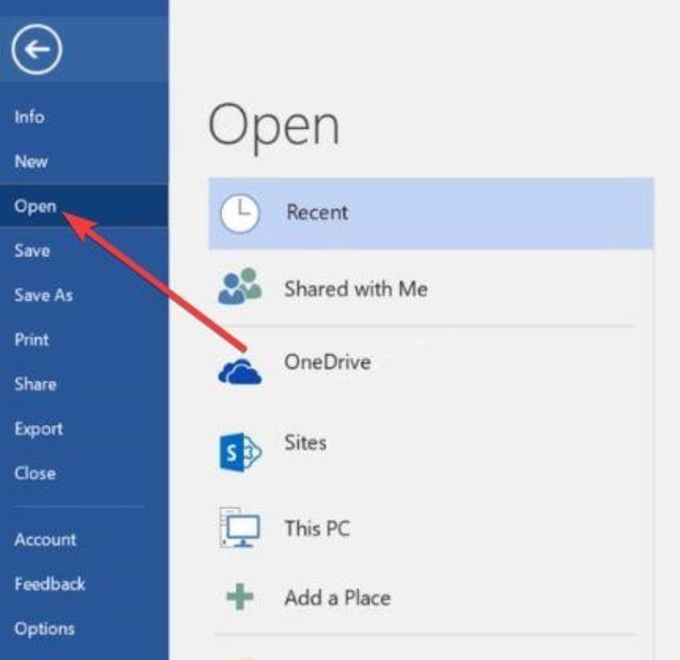
Vous recevrez un message indiquant que Word convertira votre PDF en document modifiable et son contenu dans un format que Word peut afficher. Cela ne changera cependant pas le PDF d’origine.
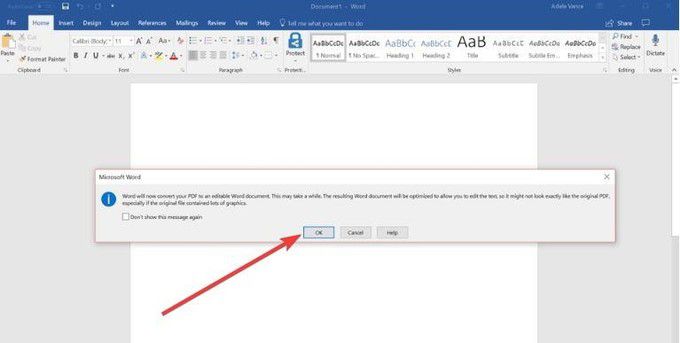
Cliquez sur D’accord. Apportez les modifications souhaitées au document et cliquez sur Fichier> Enregistrer pour le sauvegarder au format PDF.
Utilisation de Google Docs
Il s’agit d’une alternative rapide et facile à utiliser à l’édition de fichiers PDF. Voici les étapes à suivre pour modifier des fichiers PDF dans Google Docs.
Connectez-vous à Google Drive avec votre compte Google. Cliquez sur Nouveau sur le côté supérieur gauche.
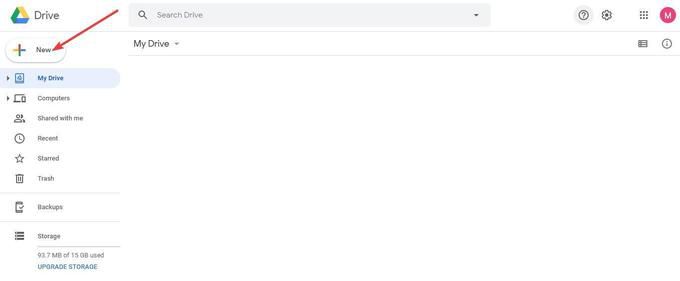
Sélectionner Téléchargement de fichiers.
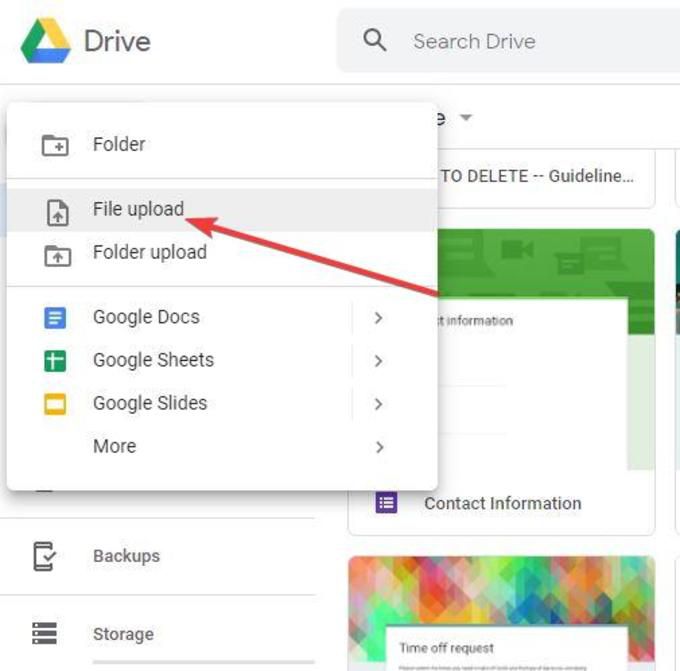
Dans la fenêtre du document, recherchez le fichier PDF que vous souhaitez modifier et cliquez sur Ouvert. Une fois le téléchargement terminé, cliquez sur Récent dans le volet gauche pour trouver le PDF que vous venez de télécharger.
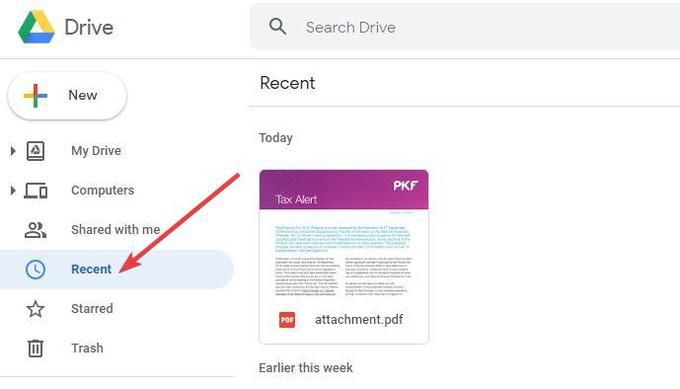
Faites un clic droit sur le nom du fichier PDF et sélectionnez Ouvrir avec> Google Docs.
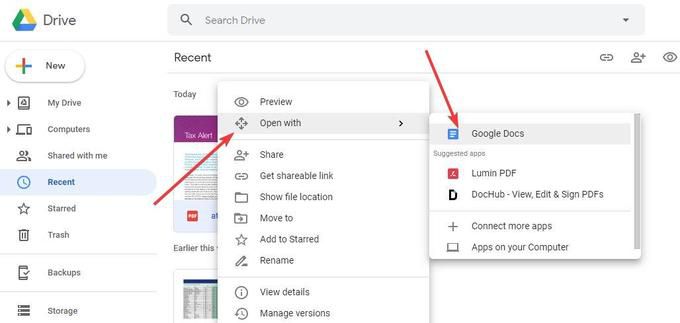
Un nouveau fichier Docs modifiable sera créé.
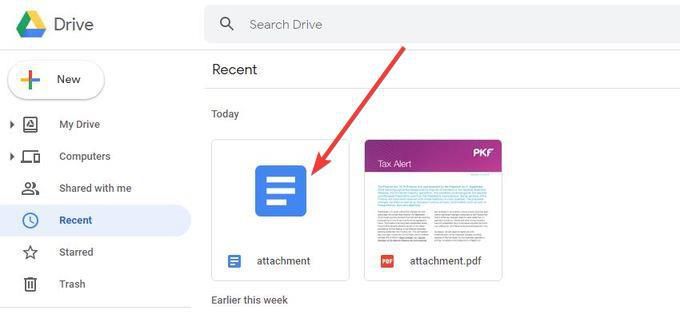
Double-cliquez dessus pour apporter les modifications nécessaires et téléchargez-le au format PDF. Vous pouvez également envoyer un e-mail ou partagez-le avec les autres en utilisant un lien partageable.
Utilisation d’un éditeur PDF
Trouver un éditeur PDF qui vous permet d’éditer, d’ajouter ou de modifier du texte et des images, de signer votre nom, de remplir des formulaires et plus n’est pas facile. Cependant, il existe des éditeurs PDF en ligne que vous pouvez utiliser avec votre navigateur Web pour modifier votre fichier PDF, puis le réenregistrer sur votre ordinateur ou votre stockage cloud, ou le partager avec d’autres.
Toutes les modifications PDF n’offrent pas les mêmes fonctionnalités; certains ont des restrictions sur ce que vous pouvez et ne pouvez pas faire, mais vous pouvez utiliser plus d’un outil pour traiter le même document PDF. Ils ne sont pas non plus aussi complets que les éditeurs PDF de bureau comme Acrobat, ils ne se convertiront donc pas parfaitement, ce qui signifie que vous vous retrouverez avec des styles de mise en forme étranges et des traductions incorrectes.
L’un des nombreux éditeurs PDF en ligne que vous pouvez utiliser estSejda PDF éditeur. Un fait supplémentaire est qu’il peut fonctionner entièrement sur votre navigateur Web, ou vous pouvez obtenir la version de bureau.
Allez simplement sur le site Web de Sejda PDF et cliquez sur Éditeur PDF sous le Modifier et signer colonne.
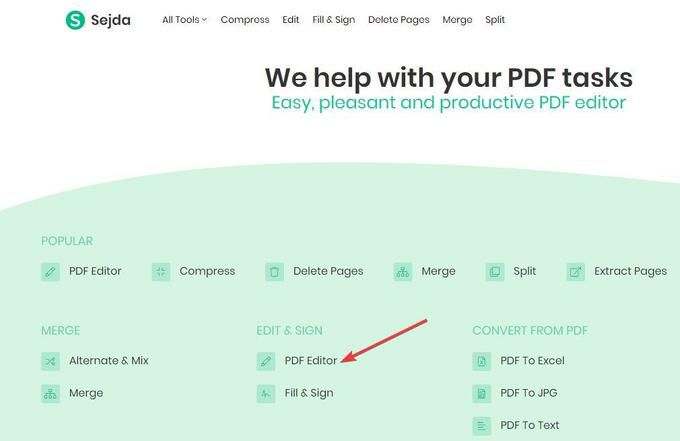
Là, téléchargez le fichier PDF que vous souhaitez modifier. Vous pouvez cliquer sur le vert Télécharger un fichier PDF pour télécharger votre fichier depuis votre ordinateur.
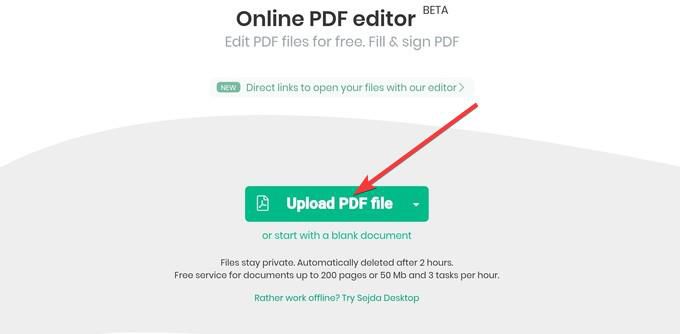
Vous pouvez également sélectionner un emplacement en cliquant sur le menu déroulant et télécharger depuis Google Drive, Dropbox, OneDrive ou une adresse Web (URL).
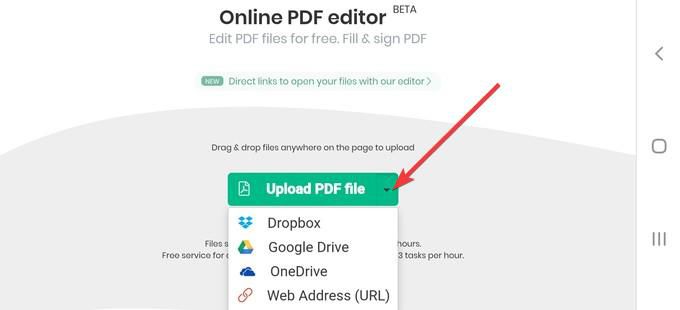
Remarque: L’édition de bureau ne vous permet pas d’ajouter des fichiers PDF par URL ou par services de stockage en ligne.
Vous disposez désormais d’un format modifiable de votre document. Comme Acrobat, l’éditeur Sejda PDF propose un menu avec outils d’édition vous pouvez utiliser pour mettre en forme votre texte en utilisant différentes polices, couleurs ou tailles.
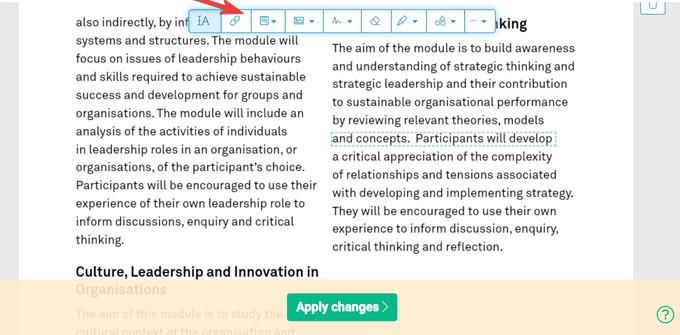
Apportez les modifications souhaitées, puis cliquez sur Appliquer les modifications (bouton vert) en bas au centre de votre écran.
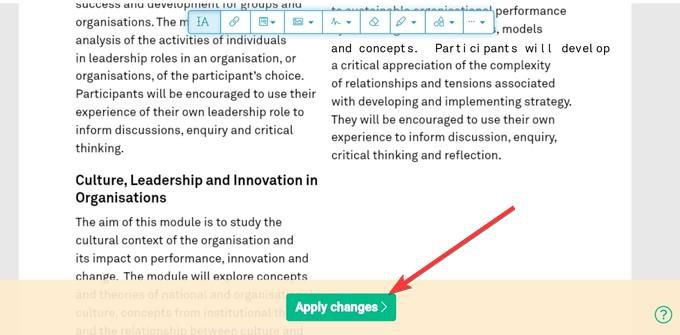
Ne vous inquiétez pas du stockage de vos fichiers sur Internet. Sejda supprime automatiquement tous les fichiers téléchargés après deux heures. Vous pouvez également le supprimer vous-même en cliquant sur Supprimer les fichiers icône.
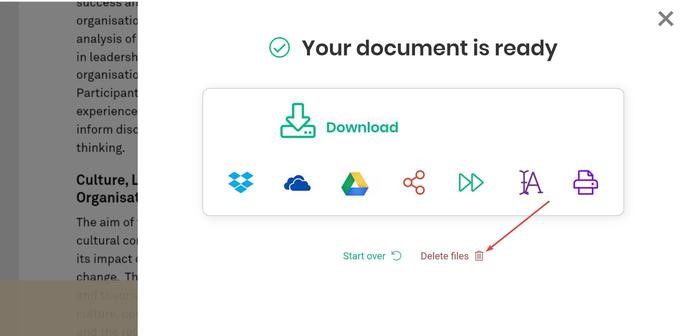
Ces méthodes sont un bon début pour l’édition de PDF et devraient suffire à couvrir les besoins de la plupart des utilisateurs.